
Talaan ng mga Nilalaman:
- May -akda John Day [email protected].
- Public 2024-01-30 13:15.
- Huling binago 2025-01-23 15:13.


Sa pamamagitan ng Danni FRFollow me on twitterFollow More by the author:





Tungkol sa: Interesado ako sa mga bagong teknolohiya at mga bagay na maaari nating gawin sa bahay na may ilang mga bahagi at kaunting imahinasyon. Karagdagang Tungkol sa Danni FR »
Ito ang sistema ng light light ng hinaharap! Ang mga ito ay naka-on kapag naglakad ka palabas ng iyong kama sa gitna ng gabi at naka-off kapag lumalakad ka sa iyong komportableng pangarap na makina. Kaya't wala nang mga aksidente sa gabi at binasag ang mga daliri ng paa !!
Ito ay napakadaling itayo at ang iyong kama ay titingnan sa mundong ito. Kaya't magsimula tayo, hindi ba?
Hakbang 1: Ipunin ang Lahat ng Mga Bahagi


Okey, upang magsimula kailangan nating magkaroon ng lahat ng bahagi na kinakailangan para sa proyektong ito. Mangyaring basahin ang hakbang sa butas na ito bago bumili ng anuman. Kaya kakailanganin mo ang:
- Isang Adafruit Trinket 5V (https://www.adafruit.com/product/1501)
- Isang breadboard (https://www.adafruit.com/product/64)
- Ang ilang mga jumper wires (https://www.adafruit.com/product/153)
- Isang 4k7 ohm risistor (https://www.adafruit.com/product/2783)
- Isang sheet ng velostat (https://www.adafruit.com/product/1361)
- Ang aming LED strip (https://www.adafruit.com/product/2237)
- Isang supply ng kuryente (https://www.adafruit.com/product/1466)
- At syempre isang piraso ng tape, aluminyo palara at isang manipis na karton
- Ang ilang mga tool tulad ng pliers, gunting at bakal na panghinang.
- Isang piraso ng electrical tape at kapton tape.
- Isang bed rug syempre !!!
Tulad ng malamang na nakikita mong ako ay isang malaking tagahanga ng mga produkto ng Adafruit, subalit maaari kang gumamit ng iba pang mga modelo ng LED strip. Nasa sa iyo ito, ang aking code ay may maraming mga pagpipilian na magagamit. Sa aking pag-setup Gumamit ako ng 50 LED SM16716 module, huwag mag-atubiling gumamit ng mas maraming leds hangga't gusto mo at anumang modelo na sinusuportahan ng code. Ngunit isaalang-alang ang isang tamang supply ng kuryente para sa iyong pag-set up, tandaan na ang karamihan sa mga strip ng rgb ay maaaring mangailangan ng hanggang 60 mA bawat LED. Kaya binalaan ka!
Hakbang 2: Itinayo ang Sensor Rug




Marahil ito ang pinakamahabang bahagi ng tutorial na ito, ngunit madali ito. Mangyaring gamitin ang mga larawan bilang sanggunian at sundin ang mga hakbang na ito:
- Gupitin ang dalawang sheet ng aluminyo palara nang medyo maliit kaysa sa velostat sheet.
- Pagkatapos ay gumamit ng ilang electrical tape upang sumali sa 3 sheet, tandaan na sa gitna napupunta ang velostat sheet. Hayaan din ang isang maliit na puwang na walang tape para sa mga kable.
- Gumamit ng ilang tansong tapper upang lumikha ng mga kontak sa kuryente, ang isa ay pupunta sa ilalim ng aluminyo palara at ang isa pa sa itaas.
- Ang mga wire ng panghinang sa nakakabit na tanso na tape at gumamit ng ilang kapton tape upang maprotektahan ang koneksyon.
- Pagkatapos ay gumamit ng isang manipis na karton mula sa protektahan ang aluminyo foil mula sa pag-rip, ang mga sheet na ito ay dapat na pareho ang laki ng buong sensor. I-secure ito gamit ang mas maraming electrical tape. Mag-ingat din sa pagpapaalam sa isang maliit na puwang nang walang tape o gumawa ng isang maliit na butas sa parehong aluminyo at karton upang payagan ang pagtakas ng hangin nang hindi nakakasira sa sensor.
- Ay ang lahat ay okey mayroon ka na ngayong isang ganap na functional stepping sensor !!!
Tandaan: Ginamit ko ang plastic bag na kasama ng velostat sheet upang maprotektahan ang sensor mula sa kahalumigmigan, i-slip lamang ito:)
Hakbang 3: I-mount ang LED Strip sa Iyong Kama

Ngayon pumunta tayo sa nakakatuwang bahagi ng proyektong ito, ikabit ang iyong mga ilaw sa iyong kama !!! Hindi ako maglalagay ng maraming detalye dito, maging malikhain at gawin ang gusto mo. Ngunit kung kailangan mo ng kaunting inspirasyon ay naglalagay ako ng mga mina bawat ilang sentimetro at ginamit ko ang masking tape upang ayusin ito sa kama.
Huwag mag-atubiling gumamit ng maraming mga Leds hangga't gusto mo, sa posisyon at distansya na nais mo:)
Hakbang 4: I-program ang Trinket
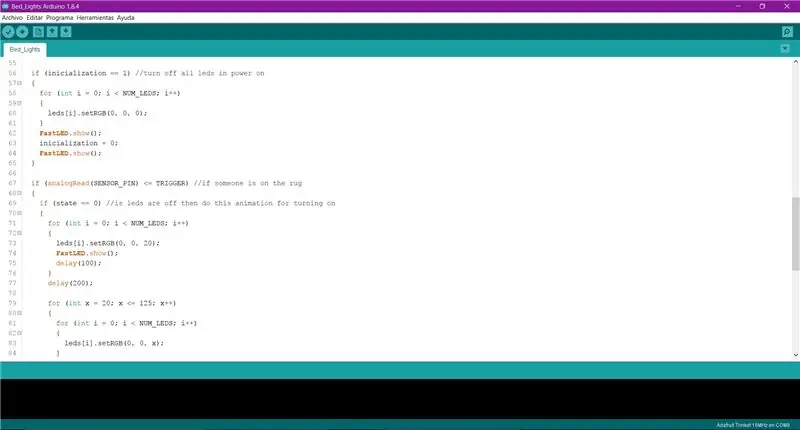
Okay, una sa lahat kakailanganin mong malaman kung paano gamitin ang Trinket. Sa kabutihang palad ang adafruit ay may mahusay na tutorial dito mismo. Kapag handa ka na bumalik sa aksyon.
Kita ko, bumalik ka na. Alam mo na ngayon kung paano mag-load ng mga programa sa Trinket kasama ang Arduino at mga pangunahing kaalaman, marahil ay nagawa mo ang isang Blinky demo:)
I-download ngayon ang mahusay na library ng FastLED mula sa GitHub at i-install ito. At pagkatapos ay ilagay ang aking code sa iyong trinket, na-program upang i-on ang mga LED sa asul na may isang maliit na animasyon. Ngunit huwag mag-atubiling baguhin pa rin ang nais mo, tandaan na i-configure ang bilang ng mga leds na iyong ginagamit at ang uri ng strip.
// Ang proyektong ito ay nilikha ni Danni Fernandez # isama ang # isama ang "FastLED.h" #define NUM_LEDS 50 // kung gaano karaming mga leds ang iyong strip na # tukuyin ang DATA_PIN 0 // linya ng data para sa iyong strip # tukuyin ang CLOCK_PIN 1 // linya ng orasan para sa ang iyong strip, ay ang iyong strip wala ang komentong ito # tukuyin ang SENSOR_PIN 1 // kung saan nakakonekta ang sensor, sa adafruit trinket analog pin 1 ay katumbas ng digital pin 2 # tukuyin ang TRIGGER 50 // ang halagang nasa ibaba ay isinasaalang-alang ang isang tao na tumatakbong CRGB leds [NUM_LEDS]; int inisalisasyon = 0; int estado = 0; walang bisa ang pag-setup () {kung (F_CPU == 16000000) orasan_prescale_set (orasan_div_1); // whe want the trinket runnig at 16MHZ, pleaso also select it on the board menu // Uncomment / edit one of the following lines for your led strip that you are using // FastLED.addLeds (leds, NUM_LEDS); // FastLED.addLeds (leds, NUM_LEDS); // FastLED.addLeds (leds, NUM_LEDS); // FastLED.addLeds (leds, NUM_LEDS); // FastLED.addLeds (leds, NUM_LEDS); // FastLED.addLeds (leds, NUM_LEDS); //FastLED.addLeds(leds, NUM_LEDS); // FastLED.addLeds (leds, NUM_LEDS); // FastLED.addLeds (leds, NUM_LEDS); // FastLED.addLeds (leds, NUM_LEDS); // FastLED.addLeds (leds, NUM_LEDS); // FastLED.addLeds (leds, NUM_LEDS); // FastLED.addLeds (leds, NUM_LEDS); // FastLED.addLeds (leds, NUM_LEDS); // FastLED.addLeds (leds, NUM_LEDS); // FastLED.addLeds (leds, NUM_LEDS); // FastLED.addLeds (leds, NUM_LEDS); // FastLED.addLeds (leds, NUM_LEDS); // FastLED.addLeds (leds, NUM_LEDS); FastLED.addLeds (leds, NUM_LEDS); // sa aking kaso ito ang aking modelo ng strip // FastLED.addLeds (leds, NUM_LEDS); // FastLED.addLeds (leds, NUM_LEDS); // FastLED.addLeds (leds, NUM_LEDS); // FastLED.addLeds (leds, NUM_LEDS); pagpapatunay = 1; antala (500);} void loop () {if (inicialization == 1) // patayin ang lahat ng mga leds sa kapangyarihan sa {para (int i = 0; i <NUM_LEDS; i ++) {leds .setRGB (0, 0, 0); } FastLED.show (); pagpapatunay = 0; FastLED.show (); } kung (analogRead (SENSOR_PIN) <= TRIGGER) // kung ang isang tao sa alpombra {kung (estado == 0) // ay naka-off ang mga leds pagkatapos ay gawin ang animasyon na ito para sa pag-on {para (int i = 0; i < NUM_LEDS; i ++) {leds .setRGB (0, 0, 20); FastLED.show (); pagkaantala (100); } pagkaantala (200); para sa (int x = 20; x <= 125; x ++) {para sa (int i = 0; i <NUM_LEDS; i ++) {leds .setRGB (0, 0, x); } FastLED.show (); pagkaantala (20); } habang (analogRead (SENSOR_PIN) = 20; x--) {para sa (int i = 0; i
Para sa huling bersyon ng code makuha ito sa GitHub:
Hakbang 5: Itinayo ang Circuit

Ay isang medyo madaling circuit, kaya aabutin lamang kami ng ilang minuto upang gawin ito sa aming breadboard,:)
Ang aking mga koneksyon ay ang mga sumusunod:
- 5V mula sa power supply sa BAT pin ng Trinket at Vcc ng aming LED strip.
- Ang GND mula sa power supply sa Trinket, isang wire ng aming rug sensor at GND ng LED strip.
- Trinket pin 0 sa pin ng data ng LED Strip.
- Trinket pin 1 hanggang sa pin ng relo ng LED Strip.
- Ang iba pang kawad ng rug sensor ay papunta sa Trinket pin 2, din ang isang 4k7 ohm risistor ay napupunta sa pagitan ng pin na ito at 5V pin ng Trinket.
Yun lang, madali di ba akala mo?
Hakbang 6: Tangkilikin !!

Itago ang lahat sa ilalim ng iyong kama at ilagay ang sensor sa ilalim ng basahan. Handa ka na ngayong itaguyod ang proyektong ito.
Inaasahan kong nasiyahan ka rito at gumawa ng maraming pag-hack gamit ang mga animasyon at ilaw.
Salamat sa pagbabasa mo sa akin:)
Inirerekumendang:
Awtomatikong IoT Hallway Night Light Na May ESP8266: 4 Mga Hakbang (na may Mga Larawan)

Awtomatikong IoT Hallway Night Light Sa ESP8266: Sinimulan ko ang proyektong ito na inspirasyon ng isang ilaw ng hagdanan mula sa isa pang itinuro na post. Ang pagkakaiba ay ang utak ng circuit ay gumagamit ng ESP8266, na nangangahulugang ito ay magiging isang aparato ng IoT. Ang nasa isip ko ay ang ilaw ng gabi sa pasilyo para sa
DIY Automatic Motion Sensing Bed LED LED Light ng Bituin: 6 Hakbang (na may Mga Larawan)

Ang DIY Automatic Motion Sensing Bed na LED LEDlaw ng Gabi: Kumusta, Maligayang pagdating ng mga lalaki sa isa pang maituturo na palaging makakatulong sa iyo sa iyong pang-araw-araw na buhay at pagdaragdag ng isang kaginhawaan upang gawing madali ang iyong buhay. Maaari itong paminsan-minsan ay isang tagapagligtas ng buhay sa kaso ng mga taong may edad na kailangang magpumiglas na bumangon sa kama
Animated Mood Light at Night Light: 6 Hakbang (na may Mga Larawan)

Animated Mood Light & Night Light: Ang pagkakaroon ng isang pagka-akit na hangganan ng pagkahumaling sa ilaw ay nagpasya akong lumikha ng isang pagpipilian ng mga maliliit na modular PCB na maaaring magamit upang lumikha ng mga RGB light display ng anumang laki. Ang paggawa ng modular PCB ay nadapa ako sa ideya ng pag-aayos ng mga ito sa isang
Light Up Clock para sa Mga Bata - Green Means Go! Pula, Manatili sa BED !!!: 5 Mga Hakbang (na may Mga Larawan)

Light Up Clock para sa Mga Bata - Green Means Go! Pula, Manatili sa BED !!!: Nababaliw kami nang walang sapat na tulog !!! Hindi maintindihan ng aming 2 taong gulang kung paano " maghintay para sa 7 " sa orasan bago lumabas ng kanyang silid umaga pagkatapos ng umaga. Maaga siyang gigising (ibig kong sabihin 5:27 am - " mayroong isang 7 !!! "
Mga LED Light Light Pens: Mga tool para sa Drawing Light Doodles: 6 Mga Hakbang (na may Mga Larawan)

Mga LED Light Light Pens: Mga tool para sa Drawing Light Doodles: Ang aking asawa na si Lori ay isang walang tigil na doodler at naglaro ako ng mahabang pagkakalantad ng litrato sa loob ng maraming taon. May inspirasyon ng PikaPika light artistry group at ang kadalian ng mga digital camera na kinuha namin sa light drawing art form upang makita kung ano ang magagawa. Mayroon kaming lar
